
Comment cocher la case dans wps : utilisez d'abord le texte WPS pour ouvrir le document Word qui doit être coché dans la case ; puis cliquez sur "Insérer" dans la barre de menu et cliquez ensuite sur l'option "Symbole" ; cliquez sur "Autres symboles" et recherchez "√" dans la zone du symbole ; enfin cliquez sur le bouton gauche de la souris pour le sélectionner et confirmer l'insertion.

L'environnement d'exploitation de ce tutoriel : système Windows 7, version WPS Office 2019, ordinateur DELL G3.
Tout d'abord, utilisez le texte WPS pour ouvrir le document Word qui nécessite une coche (ou une croix) dans la case. Cliquez ensuite sur « Insérer » dans la barre de menu ; puis cliquez sur l'option « Symbole ».
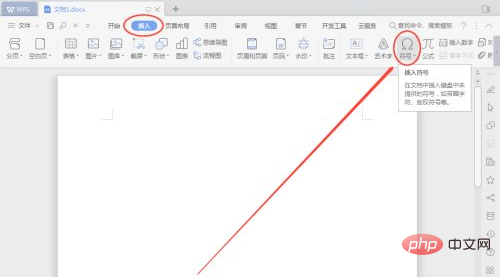
Cliquez sur "Autres symboles". (Bien qu'il y ait une coche (√) dans les « Symboles récemment utilisés » dans l'image d'exemple, les amis qui ne l'ont jamais utilisé peuvent ne pas l'avoir utilisé, nous utilisons donc l'exemple de « Liste des symboles récemment utilisés » comme exemple pour illustrer.)
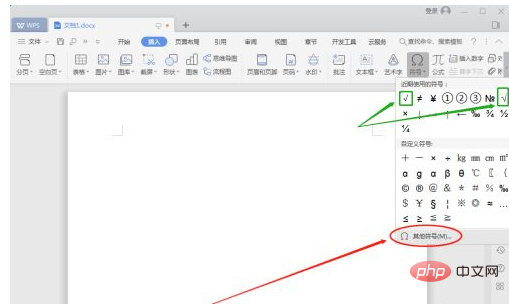
Recherchez "√" dans la zone des symboles (s'il n'est pas sur le premier écran, vous pouvez faire glisser la barre de défilement dans la case verte pour l'afficher jusqu'à ce que vous trouviez le coche requise) et cliquez sur le bouton gauche de la souris pour sélectionner, puis cliquez sur le bouton "Insérer".
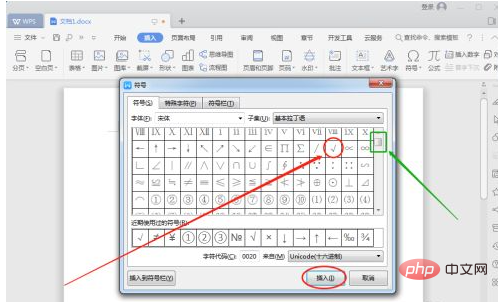
Après avoir cliqué sur le bouton d'insertion, la fenêtre du symbole ne se fermera pas automatiquement. Vous devez cliquer sur le bouton "Fermer" à côté de l'insertion pour fermer la fenêtre.
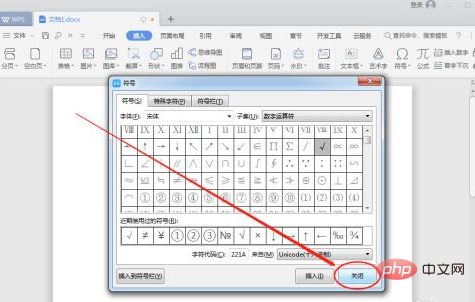
Après avoir exécuté les étapes ci-dessus, la coche (√) sera ajoutée avec succès au document Word. Voyons ensuite comment y ajouter une case : sélectionnez la coche ; puis cliquez sur "Démarrer" dans la barre de menu, puis cliquez sur le bouton triangulaire à côté du mot "文" avec une annotation en pinyin. (Si vous l'avez déjà fait, le "wen" avec l'annotation pinyin risque de ne pas s'afficher. Il est bon que tout le monde connaisse l'emplacement approximatif.)
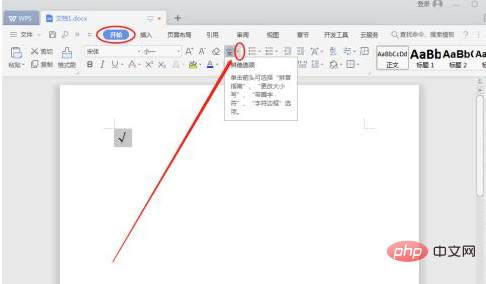
Sélectionnez le carré dans la case d'option « numéro de cercle », puis cliquez sur le bouton OK. (Si vous ne souhaitez pas ajouter de case à √, vous pouvez remplacer la coche par un autre contenu dans la zone de texte sous "Texte".)
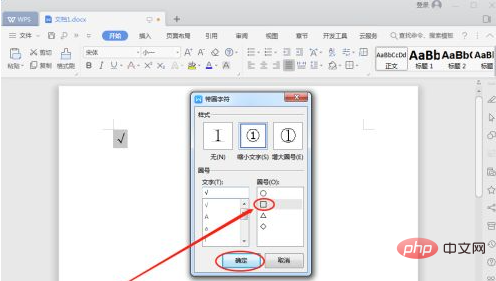
Après avoir exécuté les opérations ci-dessus, vous avez terminé. Vous avez terminé avec succès l'opération de vérification (√) dans la case à l'aide de WPS 2019. Ensuite, changez la coche en croix et effectuez à nouveau l'opération ci-dessus, et le travail de mise d'une croix (×) dans la case est terminé ! (Comme le montre la figure 1-7-2)
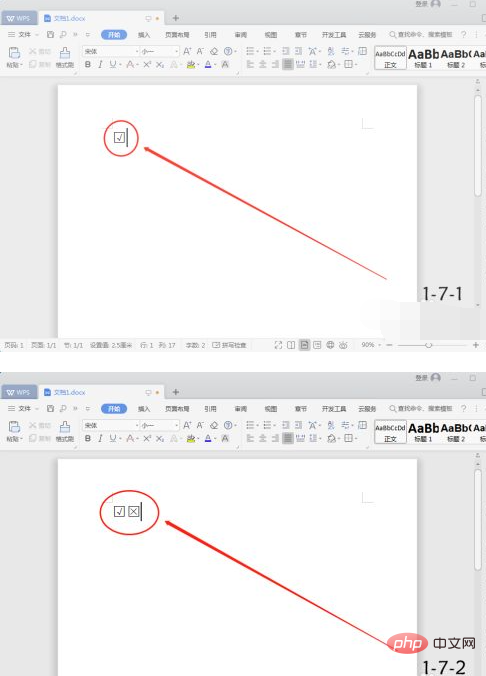
Pour plus de questions connexes, veuillez visiter la colonne FAQ !
Ce qui précède est le contenu détaillé de. pour plus d'informations, suivez d'autres articles connexes sur le site Web de PHP en chinois!
 touches de raccourci de remplacement wps
touches de raccourci de remplacement wps
 Comment vider l'espace des documents cloud WPS lorsqu'il est plein ?
Comment vider l'espace des documents cloud WPS lorsqu'il est plein ?
 Utilisation de la fonction sprintf en php
Utilisation de la fonction sprintf en php
 winkawaksrom
winkawaksrom
 Une seule page Word change l'orientation du papier
Une seule page Word change l'orientation du papier
 Comment résoudre le problème de la non-suppression de fichiers sur l'ordinateur
Comment résoudre le problème de la non-suppression de fichiers sur l'ordinateur
 Avantages et inconvénients du framework Flutter
Avantages et inconvénients du framework Flutter
 Quel logiciel utilisez-vous pour ouvrir les fichiers DAT ?
Quel logiciel utilisez-vous pour ouvrir les fichiers DAT ?